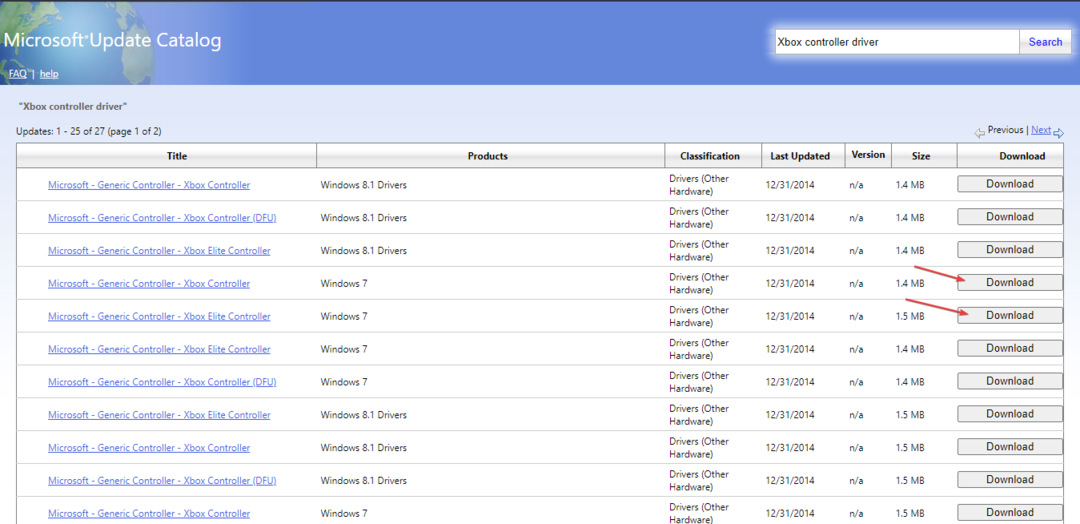سيقوم هذا البرنامج بإصلاح أخطاء الكمبيوتر الشائعة ، ويحميك من فقدان الملفات ، والبرامج الضارة ، وفشل الأجهزة ، وتحسين جهاز الكمبيوتر الخاص بك لتحقيق أقصى أداء. إصلاح مشكلات الكمبيوتر وإزالة الفيروسات الآن في 3 خطوات سهلة:
- قم بتنزيل Restoro PC Repair Tool الذي يأتي مع التقنيات الحاصلة على براءة اختراع (براءة الاختراع متاحة هنا).
- انقر ابدأ المسح للعثور على مشكلات Windows التي قد تتسبب في حدوث مشكلات بجهاز الكمبيوتر.
- انقر إصلاح الكل لإصلاح المشكلات التي تؤثر على أمان الكمبيوتر وأدائه
- تم تنزيل Restoro بواسطة 0 القراء هذا الشهر.
Windows 10 هو نظام التشغيل الأكثر تنوعًا في العالم حيث صممته Microsoft للعمل معه مجموعة كبيرة ومتنوعة من الأجهزة الطرفية والأجهزة الأخرى من أجل منح المستخدمين أفضل ما يمكن خبرة.
مما لا يثير الدهشة ، أن وحدة تحكم Xbox اللاسلكية أصبح أحد أكثر الأجهزة الطرفية شيوعًا لنظام التشغيل Windows 10 نظرًا لأن العديد من المستخدمين يمتلكون جهاز Xbox One ، ويؤدي وجود لوحة الألعاب هذه على كلا النظامين إلى قتل عصفورين بحجر واحد.
ومع ذلك ، لا يسير كل شيء بسلاسة بالنسبة لأولئك الذين يستخدمون وحدة تحكم Xbox اللاسلكية مثل لوحة الألعاب الرئيسية على أجهزة الكمبيوتر الخاصة بهم: هناك مشكلة مستمرة تجبر أجهزة التحكم اللاسلكية في Xbox على البقاء على اتصال بنظام Windows 10.
هذه المشكلة تسمى خطأ 10 ويمكن أن تحدث مع الأجهزة الطرفية الأخرى أيضًا. هذه مشكلة مزعجة للغاية لأنها تجبر المستخدمين على إعادة توصيل وحدات التحكم الخاصة بهم في كل مرة يحدث ذلك.
إذا كانت هذه المشكلة تؤثر عليك أيضًا ، فقد أعددنا بعض الحلول التي نأمل أن تحل المشكلة.
حل رمز الخطأ 10 باستخدام وحدة تحكم Xbox اللاسلكية
- قم بتغيير إعدادات الطاقة
- قم بتثبيت أحدث برامج التشغيل
- قم بتثبيت أحدث إصدار من Windows 10
- شراء وحدة تحكم جديدة
1. قم بتغيير إعدادات الطاقة
ربما يكون الحل الأكثر شيوعًا لرمز خطأ وحدة التحكم اللاسلكية Xbox 10 هو تغييره إعدادات الطاقة.
يحتوي Windows 10 على خيار يسمح للنظام بإيقاف تشغيل بعض الأجهزة الطرفية من أجل القيام بذلك توفير الطاقة. لذلك ، كل ما عليك فعله هو إيقاف تشغيل هذه الميزة.
إليك بالضبط ما عليك القيام به:
- انتقل إلى البحث واكتب devicemng وافتح مدير الجهاز
- التوسع في محولات الشبكة القطاع الثامن
- انقر بزر الماوس الأيمن فوق محول Xbox اللاسلكي لنظام التشغيل Windows
- اضغط على إدارة الطاقة التبويب
- قم بإلغاء التحديد اسمح للكمبيوتر بإيقاف تشغيل هذا الجهاز لتوفير الطاقة

بعد القيام بذلك ، أعد تشغيل الكمبيوتر ولن تواجه مشكلة في إبقاء وحدة التحكم اللاسلكية Xbox الخاصة بك متصلة.
على الرغم من أن هذا الحل فعال في معظم الحالات ، إلا أن هناك بعض المستخدمين الذين لم يكن هذا الحل مفيدًا بالنسبة لهم. إذا كنت أحدهم ، فراجع الحلول المدرجة أدناه.
2. قم بتثبيت أحدث برامج التشغيل
هناك حل آخر يقترحه بعض الأشخاص وهو تثبيت أحدث برامج تشغيل Xbox Wireless Controller.
قم بتشغيل فحص النظام لاكتشاف الأخطاء المحتملة

تنزيل Restoro
أداة إصلاح الكمبيوتر

انقر ابدأ المسح للعثور على مشاكل Windows.

انقر إصلاح الكل لإصلاح المشكلات المتعلقة بالتقنيات الحاصلة على براءة اختراع.
قم بتشغيل فحص للكمبيوتر الشخصي باستخدام Restoro Repair Tool للعثور على الأخطاء التي تسبب مشاكل الأمان وحالات التباطؤ. بعد اكتمال الفحص ، ستستبدل عملية الإصلاح الملفات التالفة بملفات ومكونات Windows حديثة.
ومع ذلك ، يجب أن نقول أن هذا الحل لن يحل أي شيء في معظم الحالات لأن معظم الأشخاص لديهم بالفعل أحدث برامج التشغيل المثبتة. من ناحية أخرى ، إذا لم يكن لديك أحدث برامج التشغيل ، فانتقل وقم بتحديثها الآن.
إليك كيفية تحديث برامج تشغيل Xbox Wireless Controler في نظام التشغيل Windows 10:
- انتقل إلى البحث واكتب devicemng وافتح مدير الجهاز
- التوسع في محولات الشبكة القطاع الثامن

- انقر بزر الماوس الأيمن فوق Xbox Wireless لنظام التشغيل Windows ، وحدد تحديث برنامج التشغيل ...
- في حالة توفر برنامج تشغيل جديد ، اتبع الإرشادات الإضافية لتثبيته
- أعد تشغيل الكمبيوتر بمجرد الانتهاء من التثبيت
يرجى ملاحظة أن تنزيل إصدارات برامج التشغيل الخاطئة وتثبيتها يمكن أن يتسبب في تلف دائم بجهاز الكمبيوتر الخاص بك ، لذلك توخي مزيدًا من الحذر.
ونحن نوصي بشدة دريفكس لتنزيل جميع برامج التشغيل القديمة تلقائيًا على جهاز الكمبيوتر الخاص بك.
 في معظم الأوقات ، لا يتم تحديث برامج التشغيل العامة لأجهزة الكمبيوتر والأجهزة الطرفية بشكل صحيح بواسطة النظام. هناك اختلافات أساسية بين برنامج التشغيل العام وسائق الشركة المصنعة.يمكن أن يصبح البحث عن إصدار برنامج التشغيل الصحيح لكل مكون من مكونات أجهزتك مملاً. لهذا السبب يمكن أن يساعدك المساعد الآلي في العثور على نظامك وتحديثه باستخدام برامج التشغيل الصحيحة في كل مرة ، ونحن نوصي بشدة بذلك دريفكس.اتبع هذه الخطوات السهلة لتحديث برامج التشغيل الخاصة بك بأمان:
في معظم الأوقات ، لا يتم تحديث برامج التشغيل العامة لأجهزة الكمبيوتر والأجهزة الطرفية بشكل صحيح بواسطة النظام. هناك اختلافات أساسية بين برنامج التشغيل العام وسائق الشركة المصنعة.يمكن أن يصبح البحث عن إصدار برنامج التشغيل الصحيح لكل مكون من مكونات أجهزتك مملاً. لهذا السبب يمكن أن يساعدك المساعد الآلي في العثور على نظامك وتحديثه باستخدام برامج التشغيل الصحيحة في كل مرة ، ونحن نوصي بشدة بذلك دريفكس.اتبع هذه الخطوات السهلة لتحديث برامج التشغيل الخاصة بك بأمان:
- قم بتنزيل DriverFix وتثبيته.
- قم بتشغيل البرنامج.
- انتظر اكتشاف جميع برامج التشغيل المعيبة.
- ستعرض لك DriverFix الآن جميع برامج التشغيل التي بها مشكلات ، وتحتاج فقط إلى تحديد التعريفات التي تريد إصلاحها.
- انتظر حتى يقوم التطبيق بتنزيل أحدث برامج التشغيل وتثبيتها.
- إعادة تشغيل جهاز الكمبيوتر الخاص بك حتى تدخل التغييرات حيز التنفيذ.

دريفكس
حافظ على تشغيل برامج تشغيل مكونات الكمبيوتر بشكل مثالي دون تعريض جهاز الكمبيوتر الخاص بك للخطر.
زيارة الموقع
إخلاء المسؤولية: يحتاج هذا البرنامج إلى الترقية من الإصدار المجاني لأداء بعض الإجراءات المحددة.
3. قم بتثبيت أحدث إصدار من Windows 10
لا يحدث هذا الخطأ فقط في نظام التشغيل Windows 10 ، ولكن أيضًا في الإصدارات السابقة من النظام.
لهذا السبب ، من الممكن أن يؤدي تثبيت آخر تحديث رئيسي لنظام التشغيل Windows 10 إلى حل مشكلة مشكلة ، خاصة إذا علمنا أن Microsoft تعمل على تكامل أفضل مع Xbox / Windows 10 في كل جديد تحديث.
في الواقع ، أكد بعض المستخدمين أن المشكلة اختفت بعد قيامهم بتثبيت أحدث إصدار من Windows 10. لذلك ، قد تكون محظوظًا بهذا الإصلاح أيضًا.
4. شراء وحدة تحكم جديدة
قد يكون سبب المشكلة pe تحكم نفسه. في هذه الحالة، استبدال وحدة التحكم يمكن أن يحل خطأ الكود 10.
الاحتمال النادر جدًا هو أن وحدة التحكم غير متوافقة مع الإصدار الحالي من Windows.
نأمل أن تساعدك واحدة على الأقل من هذه النصائح في حل مشكلة Xbox Wireless Controller في Windows 10. إذا كان لديك أي أسئلة أو تعليقات أو اقتراحات ، فما عليك سوى إخبارنا في قسم التعليقات أدناه.
القصص ذات الصلة التي تحتاج إلى التحقق منها:
- إصلاح مشكلات وحدة تحكم Xbox One في تحديث الذكرى السنوية
- إصلاح: جهاز تحكم Xbox 360 لا يعمل على نظام التشغيل Windows 10
- كيفية توصيل جهاز تحكم Xbox One بنظام التشغيل Windows 10
- كيفية استخدام جهاز تحكم Xbox One على نظام التشغيل Windows 10
 هل ما زلت تواجه مشكلات؟قم بإصلاحها باستخدام هذه الأداة:
هل ما زلت تواجه مشكلات؟قم بإصلاحها باستخدام هذه الأداة:
- قم بتنزيل أداة إصلاح الكمبيوتر تصنيف عظيم على TrustPilot.com (يبدأ التنزيل في هذه الصفحة).
- انقر ابدأ المسح للعثور على مشكلات Windows التي قد تتسبب في حدوث مشكلات بجهاز الكمبيوتر.
- انقر إصلاح الكل لإصلاح مشكلات التقنيات الحاصلة على براءة اختراع (خصم حصري لقرائنا).
تم تنزيل Restoro بواسطة 0 القراء هذا الشهر.